Registrar un Presupuesto - Ejemplo
Esta sección describe el proceso de ingreso de un registro de presupuesto usando un ejemplo ilustrado. Sigue estos pasos:
- Asegúrese de estar en el módulo Contabilidad y luego abra la ventana 'Presupuesto - Cuentas: Examinar'. Si está utilizando Windows o macOS, haga clic en el botón [Registros] en el Centro de navegación y haga doble clic en 'Presupuestos' en la lista resultante. Si está utilizando iOS o Android, toque el botón [Registros] en el Centro de navegación y luego toque 'Presupuestos' en la lista siguiente.
- Si usa Windows o macOS, seleccione 'Crear Presupuesto' en el menú Crear o presione Ctrl-N/Command-N para crear un nuevo registro de presupuesto. Si está utilizando iOS o Android, seleccione 'Nuevo' en el menú +. Se abrirá una ventana vacía de 'Presupuesto: Nuevo':
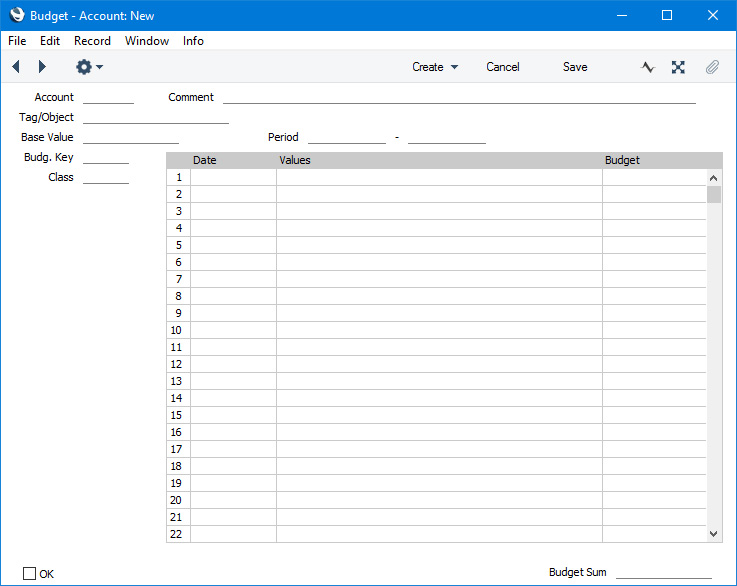
- Usando 'Pegado especial', especifique la cuenta para la que está ingresando un presupuesto y el período para el presupuesto:
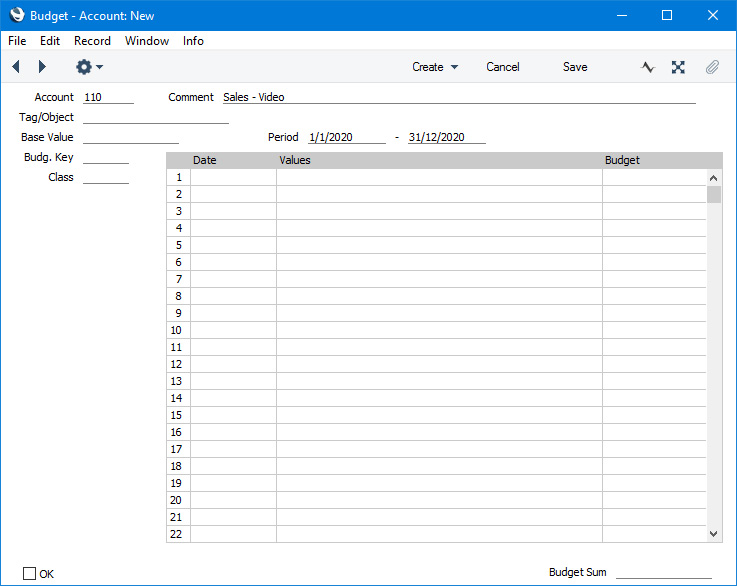
- En el campo Valor base. ingrese la cifra que está presupuestando para el período presupuestario completo:
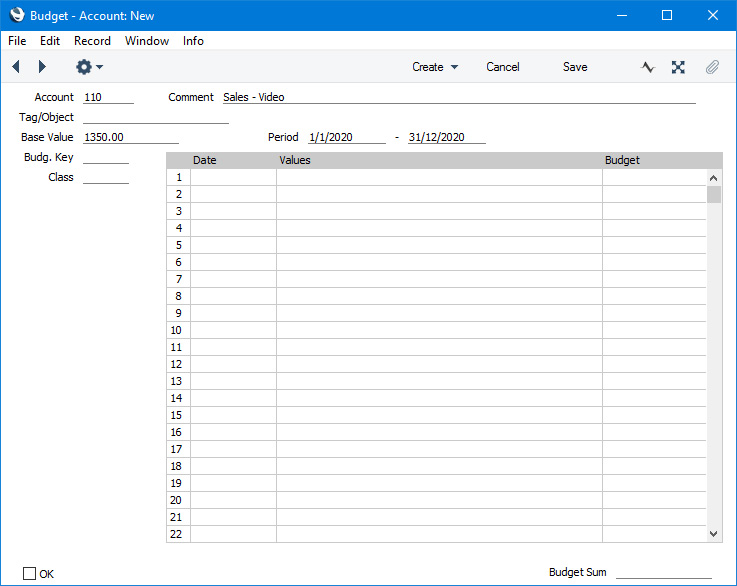
- Divida el período presupuestario en subperíodos (por ejemplo, meses o trimestres) enumerando las primeras fechas de cada subperíodo en la matriz:
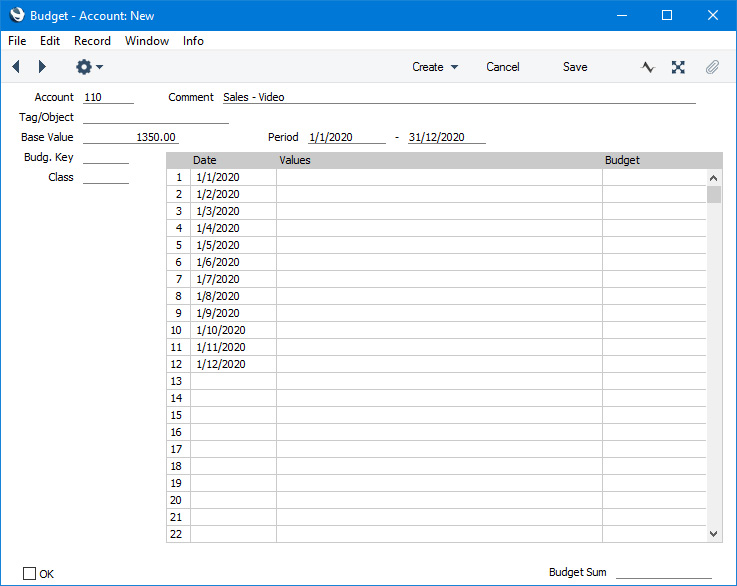
- Especifique una División de Presupuesto mediante "Pegado especial". La División de Presupuesto es la fórmula que distribuirá el Valor Base a los subperíodos. Por ejemplo, la División de presupuesto que utiliza con una cuenta de ventas en particular puede distribuir el valor base que refleja mayores ventas esperadas en los meses de verano. La División de presupuesto debe contener la misma cantidad de subperíodos que enumeró en el registro de presupuesto en el paso anterior.
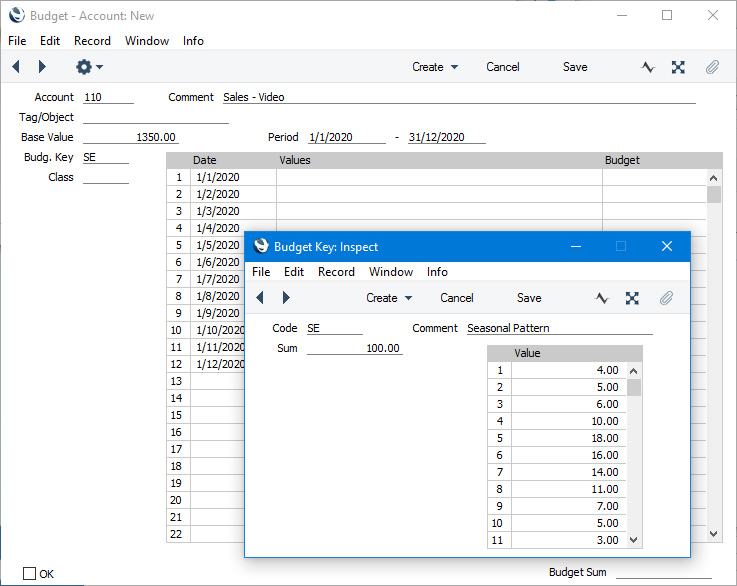
- Seleccione 'Recalcular' en el menú Operaciones (Windows/macOS) o en el menú Herramientas (iOS/Android). El valor base se distribuirá a los subperíodos, y los valores presupuestarios de los subperíodos se colocarán en la columna Presupuesto de la matriz:
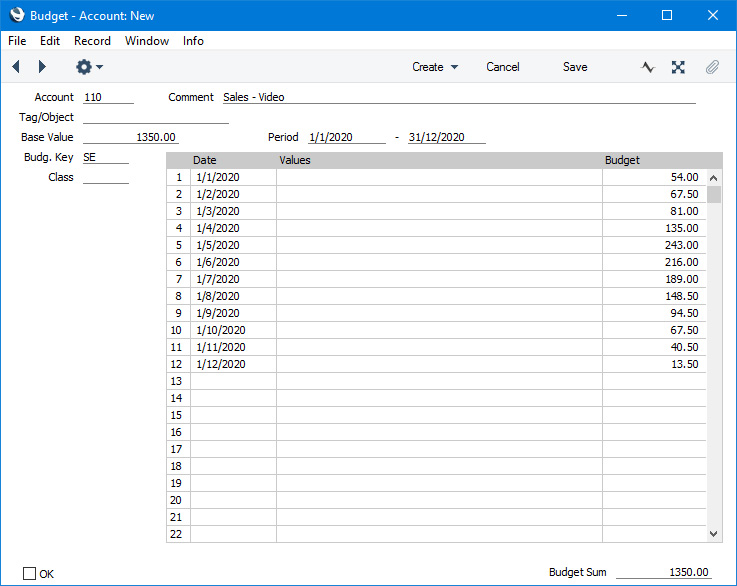
El total de los valores del presupuesto del subperíodo se colocará en el campo Suma del presupuesto debajo de la matriz. Si la Suma del presupuesto no es la misma que el Valor base, la razón probable es que los números de los subperíodos en la matriz y la División del presupuesto no son los mismos. Por esta razón (para verificar que el número de subperíodos sea correcto), es una buena idea 'Recalcular' antes de ingresar cualquier ajuste en el paso 8.
- Si necesita ajustar cualquiera de los valores presupuestarios del subperíodo, ingrese una cifra de ajuste positiva o negativa en el campo Valores en la fila correspondiente y luego elija 'Recalcular' nuevamente. Idealmente, después de los ajustes, la suma del presupuesto aún debería coincidir con el valor base.
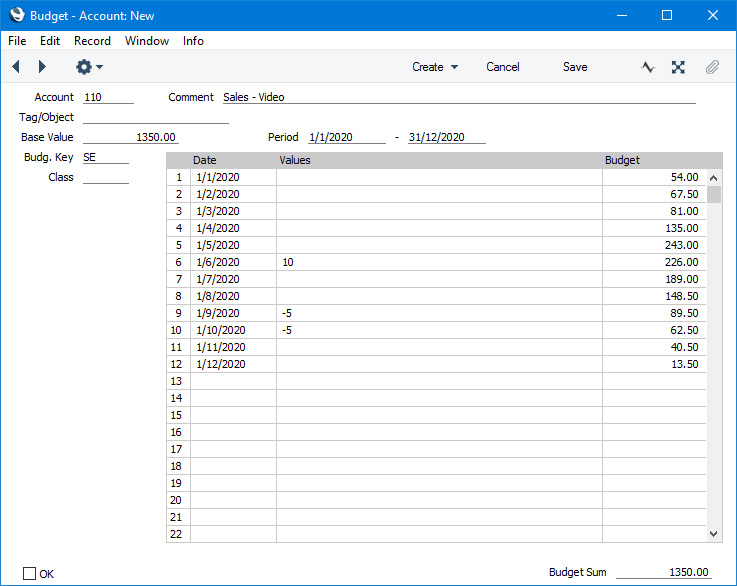
Puede ajustar el valor del presupuesto de un subperíodo cambiándolo en la columna Presupuestado. Pero esto no se recomienda porque el campo Valores vacío significará que el ajuste es menos visible y porque el ajuste se perderá si selecciona 'Recalcular' nuevamente más adelante.
- Guarde el registro de presupuesto. Ahora estará disponible para los informes de Balance, Libro mayor y Estado de Resultado. Las cifras presupuestarias en estos informes se calcularán a partir del subperíodo Cifras presupuestadas para los períodos correspondientes.
- Si necesita establecer presupuestos para una cuenta en combinación con varios objetos, también debe ingresar un presupuesto general para la cuenta como un todo. Introduzca primero los Presupuestos con los Objetos:
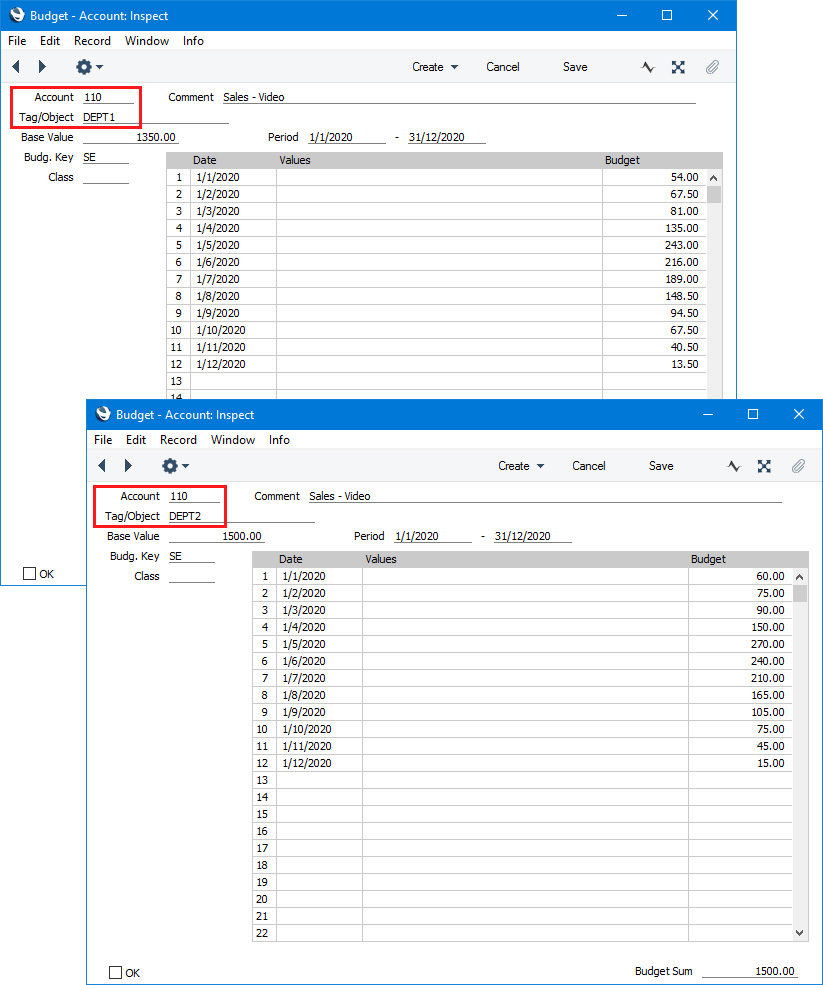
Al ingresar el presupuesto general para la cuenta como un todo, especifique la cuenta y el período y luego elija 'Calcular Suma desde Presup. Cuenta-Objeto' en el menú Operaciones o Herramientas:
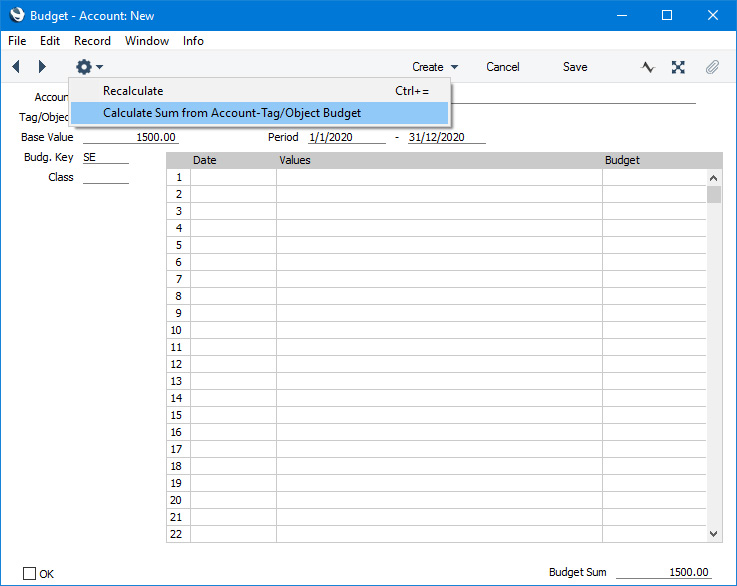
Las fechas y los valores se calcularán a partir de los Presupuestos con los Objetos y se incorporarán a la matriz:
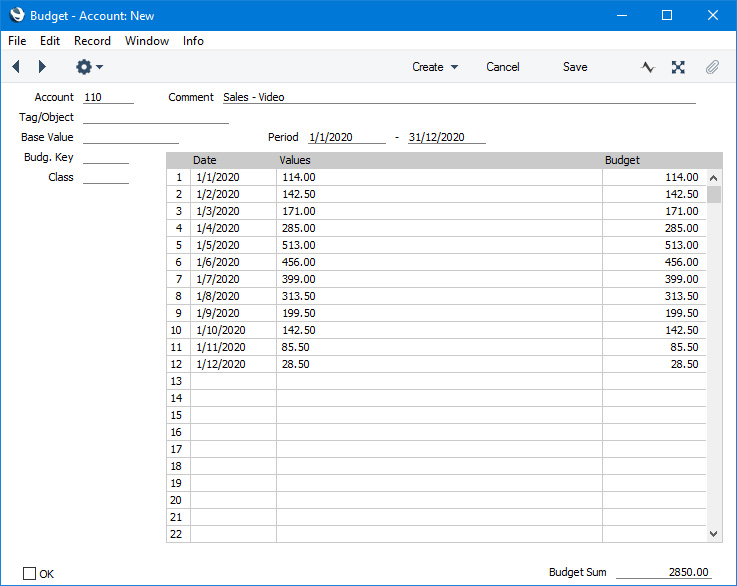
- Una vez que haya finalizado un presupuesto, no se recomienda que lo cambie. En su lugar, debe crear un registro Presupuesto Revisado. Alternativamente, si está presupuestando para un mercado diferente u otros escenarios, puede crear registros de presupuesto con diferentes clases, donde cada clase representa un escenario diferente.
- Si necesita eliminar un registro de presupuesto, seleccione la función 'Eliminar' en el menú Registro (que tiene un ícono de 'engranaje' si está usando iOS o Android). Recuerde que no puede deshacer la eliminación de un registro. No puede eliminar un registro de presupuesto que se haya marcado como OK, pero sujeto a los derechos de acceso, puede anular la selección de la casilla OK, guardar y luego eliminar.
- Puede eliminar los valores de presupuesto de cada registro de presupuesto mediante la función de mantenimiento 'Eliminar valores de presupuestos'.
---
El registro de presupuesto en Standard ERP:
Volver a:
